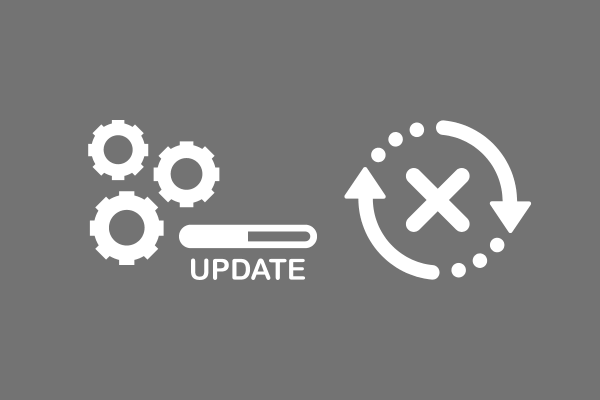يعتبر البرنامج الثابت أحد البرامج الأساسية لأي هاتف ذكي. يتيح هذا البرنامج تشغيل الجهاز والتفاعل مع البرامج الأخرى المثبتة عليه.
وبما أن الشركات المصنعة للأجهزة تقوم بإنتاج تحديثات وتحسينات لهذا البرنامج، فإنه يصبح من الضروري تحديث الجهاز للحصول على الأداء الامثل.
وعلى الرغم من ذلك، يمكن أن يواجه بعض المستخدمين مشكلة في تحديث البرنامج الثابت ويتم نصحهم في هذه الحالة بزيارة مركز خدمة Samsung.
لمساعدة المستخدمين الذين يواجهون مشكلة خطأ فشل التحديث لقد تم إنشاء هذا الدليل لتوضيح أسباب المشكلة والطرق اللازمة لإصلاحها.
حل مشكلة فشل تحديث البرنامج الثابت تفضل بزيارة مركز خدمة samsung
قبل أن نبدأ في اصلاح المشكلة دعونا نناقش ما هي أسباب هذا الخطأ.
- اتصال ضعيف بالإنترنت.
- يوجد أخطاء مؤقتة في الهاتف.
- التاريخ والوقت غير صحيحين على جهازك.
- مساحة التخزين غير كافية على الهاتف الذكي.
فيما يلي الطرق التي يمكنك تنفيذها لحل المشكلة بنفسك:
ملاحظة: نظرًا لأن الهواتف الذكية لا تحتوي على نفس خيارات الإعدادات ، وتختلف من مصنع لآخر ، لذا تأكد من الإعدادات الصحيحة قبل تغيير أي منها.
تم تنفيذ هذه الخطوات على جوال Samsung Galaxy S21 5G.
1. قم باعادة تشغيل الجهاز
يمكن لبعض الأخطاء المؤقتة أن تمنع تحديث البرنامج الثابث ، لذلك يمكنك إعادة تشغيل جهازك باتباع الخطوات الموضحة أدناه لحل المشكلة:
- أولاً ، اضغط على زر خفض الصوت والزر الجانبي في آنٍ واحد.
- الآن ، اضغط على إعادة التشغيل.
- بمجرد إيقاف تشغيل الهاتف وتشغيله ، انقر فوق “الإعدادات”.
- قم بالتمرير لأسفل وانقر على تحديث البرنامج.
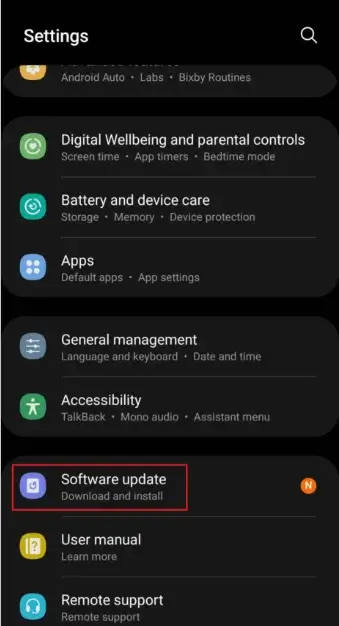
ثم اضغط على تنزيل وتثبيت.
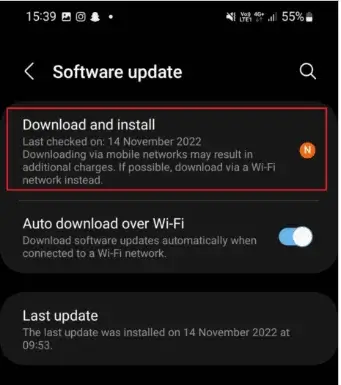
اضغط على تنزيل ثم انتظر حتى يكتمل التحديث.
2. استكشاف أخطاء اتصال الإنترنت وإصلاحها
يعد الاتصال القوي بالإنترنت هو الشيء المهم التالي الذي يجب توفره عند تحديث البرنامج الثابت.
إذا كانت سرعة الإنترنت لديك بطيئة ، فحينئذٍ قد يفشل تحديث البرامج الثابتة وقد تظهر لك رسالة فشل تحديث البرنامج الثابت تفضل بزيارة مركز خدمة samsung.
لذلك يجب عليك التحقق من سرعة الإنترنت واستكشاف أخطاء اتصال الإنترنت وإصلاحها.
و بمجرد التأكد من سرعة الإنترنت قم بتحديث البرنامج الثابت باستخدام الخطوات من 3 إلى 6 كما ذكرنا في الخطوة السابقة.
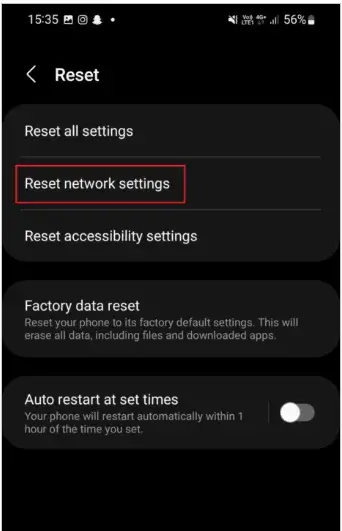
3. تعيين التاريخ والوقت الصحيحين
هناك طريقة أخرى محتملة لإصلاح فشل السامسونج في تحديث البرامج الثابتة وهي تعيين التاريخ والوقت الصحيحين.
يمكن أن يتسبب التاريخ والوقت غير الصحيحين على جهازك في حدوث هذا الخطأ.
لذلك ، يُقترح تعيين التاريخ والوقت الصحيحين على هاتفك.
- أولاً ، اضغط على أيقونة الإعدادات.
- الآن ، قم بالتمرير لأسفل ثم انقر على الإدارة العامة.
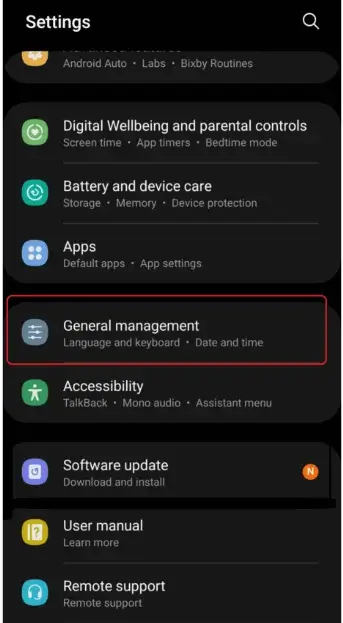
في صفحة الإدارة العامة ، اضغط على خيار التاريخ والوقت.
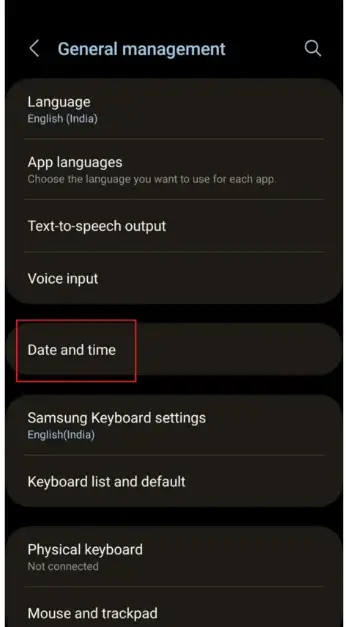
قم بتشغيل زر خيار التاريخ والوقت التلقائي والمنطقة الزمنية التلقائية.
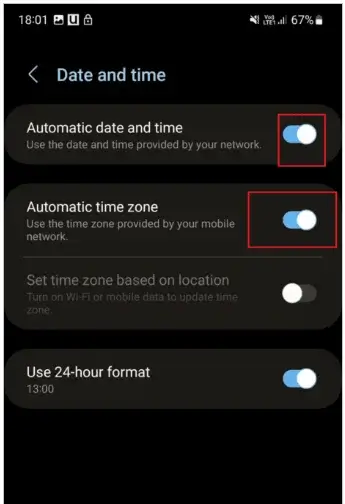
الآن ، اضغط على أيقونة الرجوع للخلف ثم انتقل إلى الإعدادات.
كرر الخطوات من 4 إلى 6 المذكورة في الطريقة الأولى.
4. حذف التطبيقات غير المرغوب فيها
سيتم توفير مساحة اضافية على جهازك عند حذف التطبيقات غير المرغوب فيها و بالتالي ستتوفر مساحة كافية لتحميل البرنامج الثابت.
لحذف التطبيقات الغير مرغوب فيها ، اتبع الخطوات الموضحة أدناه:
- قم بتشغيل تطبيق الإعدادات.
- الآن ، اضغط على التطبيقات.
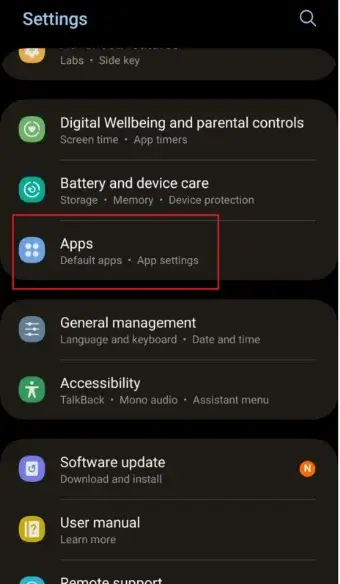
اضغط على التطبيق الذي تريد حذفه.
بعد ذلك ، اضغط على خيار إلغاء التثبيت في الأسفل.
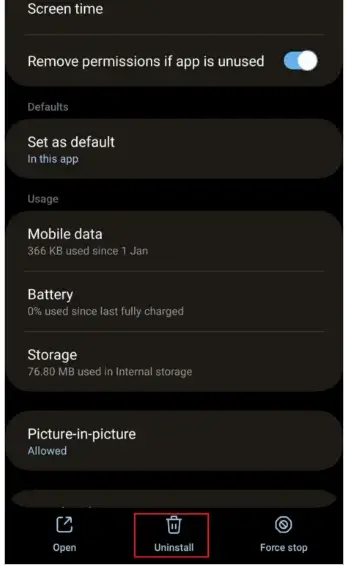
اضغط على موافق.
ارجع إلى الإعدادات عن طريق تمرير الشاشة إلى الجانب الأيمن.
بعد ذلك ، قم بتنفيذ الخطوات من 4 إلى 6 المذكورة في الطريقة الأولى.
5. تحديث البرنامج في الوضع الآمن
يمكنك تحديث البرنامج في الوضع الآمن لإصلاح المشكلة.
ملاحظة: تأكد من شحن جهازك قبل متابعة الخطوات.
- اضغط مع الاستمرار على زر خفض الصوت والزر الجانبي.
- اضغط على إيقاف التشغيل.
- اضغط على مفتاح خفض مستوى الصوت والمفتاح الجانبي عند إيقاف تشغيل الشاشة.
- حرر المفتاح الجانبي أثناء الضغط على خفض مستوى الصوت عندما ترى شعار Samsung Galaxy على الشاشة.
- اترك المفتاح بمجرد عرض الوضع الآمن في الزاوية اليسرى السفلية من الشاشة.
- لتحديث البرنامج الثابت ، نفذ الخطوات 3 و 4 و 5 و 6 المذكورة في الطريقة الأولى.
- الآن ، اضغط مع الاستمرار على مفتاحي خفض مستوى الصوت والمفاتيح الجانبية.
- أخيرًا ، اضغط على إعادة التشغيل.
6. رفع بيانات الجهاز على السحابة
هذه طريقة أخرى يمكن أن تصلح فشل سامسونج في تحديث البرامج الثابتة.
بمجرد تحميل البيانات إلى السحابة ، يمكنك حذف الملفات وإنشاء مساحة تخزين إضافية.
على هاتفك يمكنك تحميل هذه البيانات على Samsung Cloud باتباع الخطوات الواردة أدناه:
- قم بتشغيل تطبيق الإعدادات على جهازك.
- الآن ، اضغط على حساب Samsung.
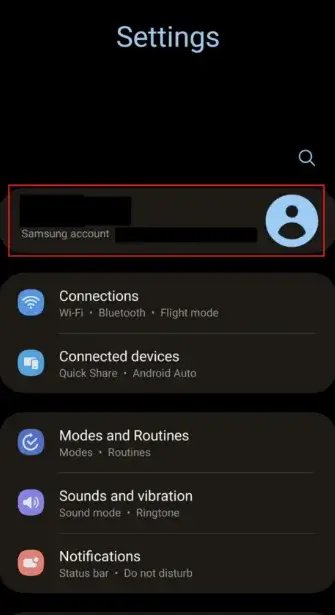
هنا ، اضغط على Samsung Cloud.

قم بالتمرير لأسفل ثم انقر على نسخ البيانات احتياطيًا.
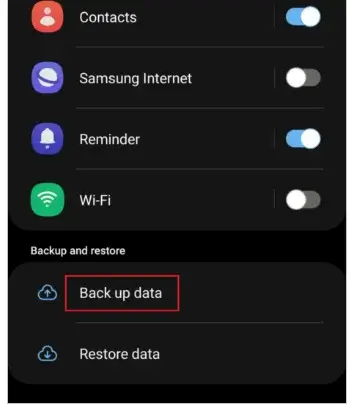
هنا ، قم بالنقر على زر التشغيل بجانب التطبيق الذي تريد نسخ بياناته احتياطيًا على Samsung Cloud.
اضغط على النسخ الاحتياطي الآن.
بمجرد اكتمال النسخ الاحتياطي ، انقر على أيقونة الخلف للعودة إلى الإعدادات.
الآن ، قم بتنفيذ الخطوات من 4 إلى 6 المذكورة في الطريقة الأولى.
7. مسح ذاكرة التخزين المؤقت للتطبيق
ملفات ذاكرة التخزين المؤقت هي ملفات مؤقتة مخزنة على جهازك ؛ في بعض الأحيان يمكن أن تشغل ملفات ذاكرة التخزين المؤقت مساحة تخزين كبيرة.
يمكن أن يتسبب هذا في فشل التحديث لأن التحديث ممكن فقط عند توفر مساحة تخزين إضافية على هاتفك.
يمكنك مسح ملفات ذاكرة التخزين المؤقت على هاتفك الذكي باتباع الخطوات التالية:
- اضغط على أيقونة الإعدادات.
- الآن ، قم بالتمرير لأسفل ثم انقر على البطارية والعناية بالجهاز.
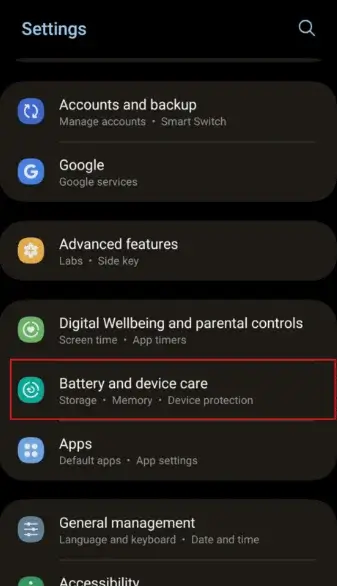
اضغط على تحسين الآن.
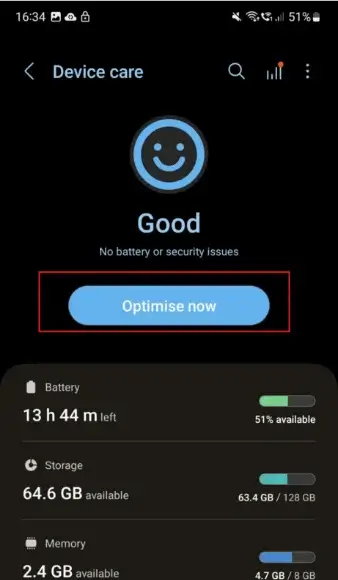
انتظر بضع ثوان حتى يكتمل التحسين. بعد ذلك ، اضغط على تم.
ملاحظة: لا تضغط على مسح البيانات ، خلاف ذلك سيتم حذف جميع البيانات المرتبطة بالتطبيق.
الآن ، اضغط على أيقونة الخلف للعودة إلى الإعدادات.
كرر الخطوات من 4 إلى 6 المذكورة في الطريقة الأولى.
8. استخدام برنامج Kies
Samsung Kies هو تطبيق تم إنشاؤه لربط هاتفك الذكي والكمبيوتر.
سوف يخبرك برنامج Kies عند الحاجة إلى تحديث البرنامج الثابت لهاتفك بمجرد الاتصال.
تأكد من أن لديك أحدث إصدار من Kies قبل ترقية هاتفك باستخدام هذا البرنامج ، وإلا فقد يحدث خطأ.
- افتح تطبيق Kies على جهاز الكمبيوتر الخاص بك ، ثم استخدم كبل بيانات لتوصيل هاتفك الذكي بالكمبيوتر المحمول.
- حدد اسم الطراز الخاص بجهازك المتصل.
- الآن ، ضمن المعلومات الأساسية ، انقر فوق يتوفر برنامج ثابت جديد للتعرف عليه.
- انقر فوق “ترقية البرنامج الثابت” لتنزيل أحدث البرامج الثابتة.
- ستبدأ عملية الترقية في نافذة Kies. الآن ، انتظر حتى يتم تحديث البرنامج الثابت.
9. أخيرا قم بزيارة مركز خدمة Samsung
في حالة استمرار مشكلة فشل تحديث البرنامج الثابت تفضل بزيارة مركز خدمة samsung بعد تجربة جميع الطرق المذكورة أعلاه ، نقترح عليك زيارة مركز خدمة samsung.
هناك ستجد أشخاص ذوي الخبرة الذين سيقومون بترقية البرامج الثابتة على هاتفك.
نأمل أن تكون هذه المقالة مفيدة و قد ساعدتك على إصلاح فشل تحديث البرامج الثابتة ، إذا كان لا يزال لديك أي أسئلة فلا تتردد في طرحها في قسم التعليقات أدناه.
شاهد أيضا : تعرف على حل مشكلة تم ايقاف التطبيق سامسونج
لقد تم الاستعانة بالمصدر التالي :
https://techcult.com/fix-failed-to-update-firmware-visit-samsung-service-center-error/